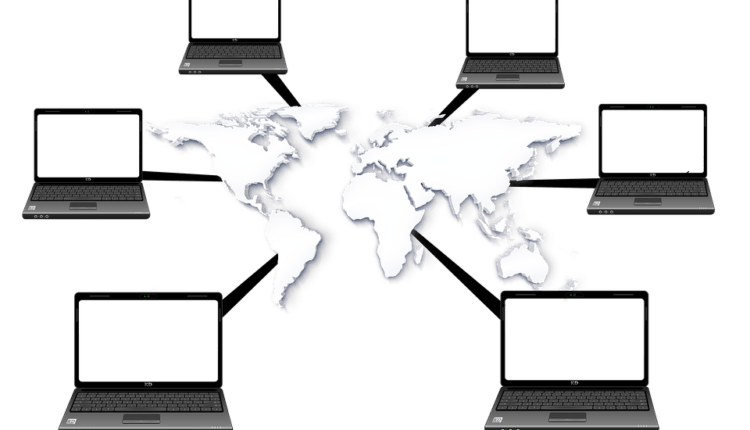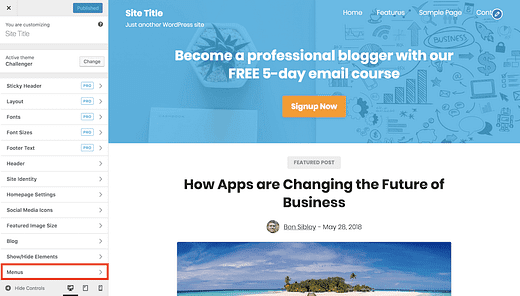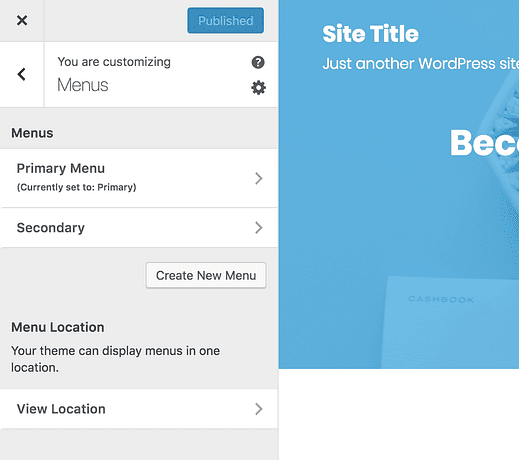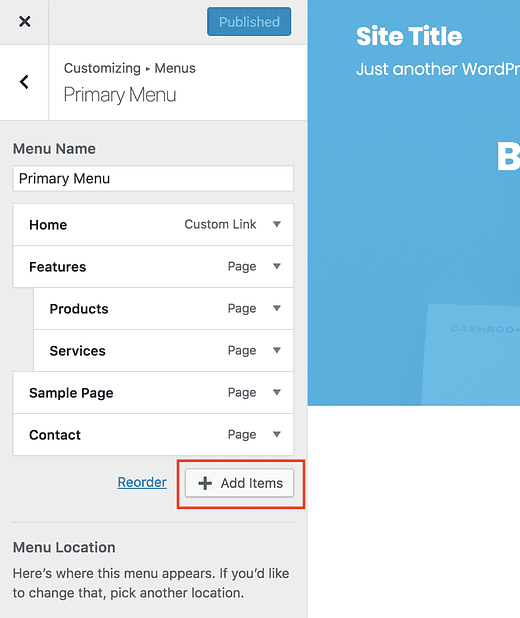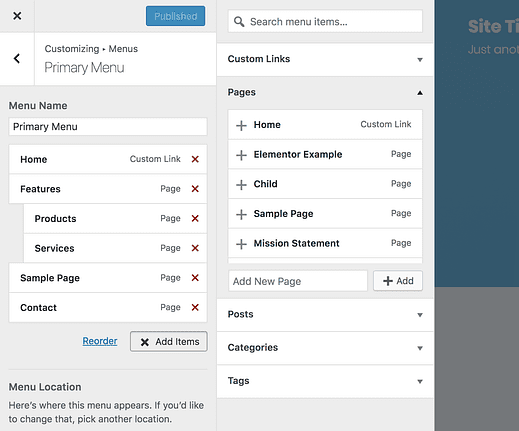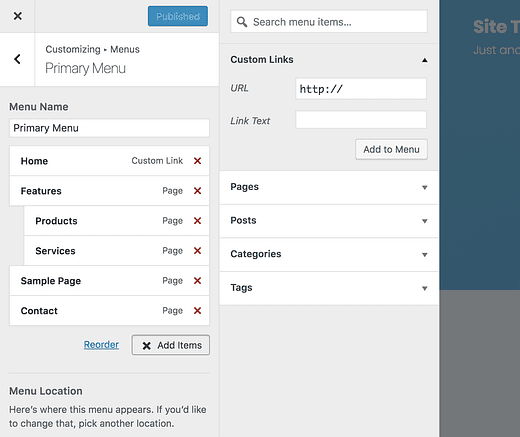Cómo agregar un enlace externo a su menú de WordPress
¿Eres nuevo en WordPress?
Personalizar su menú es uno de los pasos más importantes para personalizar su sitio.
Como probablemente ya haya aprendido, su menú puede incluir vínculos a todas las "Páginas" que publica desde su panel de administración. Pero eso no es todo lo que puede agregar a su menú. También puede agregar vínculos a publicaciones, archivos de categorías y vínculos externos que conduce a páginas de otros sitios web.
En este tutorial, encontrará algunos pasos para crear un menú personalizado y agregarle un enlace externo.
Cómo agregar un enlace a otro sitio
Suscríbete para competir temas en Youtube
El primer paso es visitar el Personalizador (Apariencia> Personalizar). Encontrarás la sección de menús en la parte inferior.
Esta es la vista del Personalizador en el tema Challenger.
En la sección Menús, puede crear nuevos menús, asignarlos a ubicaciones en el tema y editar menús existentes.
Si aún no ha creado un menú personalizado, haga clic en el botón Crear nuevo menú. De lo contrario, seleccione uno de los menús existentes.
En el siguiente panel, haga clic en el botón Agregar elementos para agregar un nuevo elemento de menú.
Esto abrirá un panel lateral donde puede elegir entre agregar enlaces personalizados, páginas, publicaciones, categorías y etiquetas.
La sección Páginas estará abierta de forma predeterminada.
Haga clic en Enlaces personalizados y encontrará una entrada donde puede ingresar cualquier URL que desee.
Así es como puede ingresar un enlace externo. Dado que la URL aceptará cualquier enlace válido, puede ingresar una URL que enlace a cualquier página de la web. También puede utilizar la entrada de texto de enlace para establecer el texto del elemento del menú.
Finalmente, haga clic en el botón Agregar al menú y el elemento del menú se agregará a su menú.
Etiquetar el enlace como externo
Al agregar enlaces externos a su menú, generalmente es una buena idea etiquetarlos para que los visitantes no abandonen accidentalmente su sitio.
Siga este breve tutorial para aprender cómo agregar un ícono de enlace externo a cualquier elemento del menú en su sitio:
Cómo agregar un ícono de enlace externo a cualquier elemento del menú de WordPress
Conclusión
Agregar enlaces externos es simple una vez que sepa dónde encontrar la opción. Agregar menús a través del Personalizador en lugar de la página de Menús en su tablero también le permite ver sus cambios en vivo a medida que los realiza.
Para resumir, los pasos son:
- Visite el Personalizador
- Abra la sección de menús
- Cree un nuevo menú o haga clic en uno existente
- Haga clic en el botón Agregar elementos
- Seleccione la sección Enlaces personalizados
- Ingrese la URL y el texto del enlace para el nuevo elemento del menú
- Haga clic en el botón Agregar al menú para agregar el nuevo elemento de menú a su menú
Los enlaces externos son especialmente útiles si tiene una página de destino alojada en una plataforma de terceros o un evento en otro sitio para promocionar. Ahora que sabe cómo agregarlos, puede personalizar fácilmente los menús en su sitio de WordPress.
Si tiene alguna pregunta o comentario sobre esta publicación, deje un comentario a continuación.